Pokud jde o Chromebooky, existuje mylná představa, že jim chybí kvalitní aplikace pro kreativní práci. Pravda je, že Chromebooky podporují různé aplikace pro kreslení, které fungují bezchybně a nabízejí výkonné kombinace funkcí pro kreslení.
Existují aplikace pro kreslení pro Chromebook určené pro konkrétní úkoly nebo pro profesionální ilustrátory, fandy nebo kohokoli, kdo má rád kreslení. Pokud jeden pro své dětský Chromebook potřebujete, existuje několik, které je dokáže obsadit bez nepořádku skutečného malování.

Nejlepší aplikace pro kreslení pro Chromebook
Zde jsou nejlepší aplikace pro kreslení pro Chromebooky, které vám pomohou vytvořit vizuálně ohromující umělecká díla.
1. SkicářSkicář od společnosti Autodesk je nejlepší kreslící aplikace pro profesionály v kreativním průmyslu. Díky podpoře systému Android je tato oblíbená aplikace pro digitální kreslení k dispozici na Chromebooku a nabízí celou řadu nástrojů a štětců pro kreslení, které můžete upravovat za chodu.
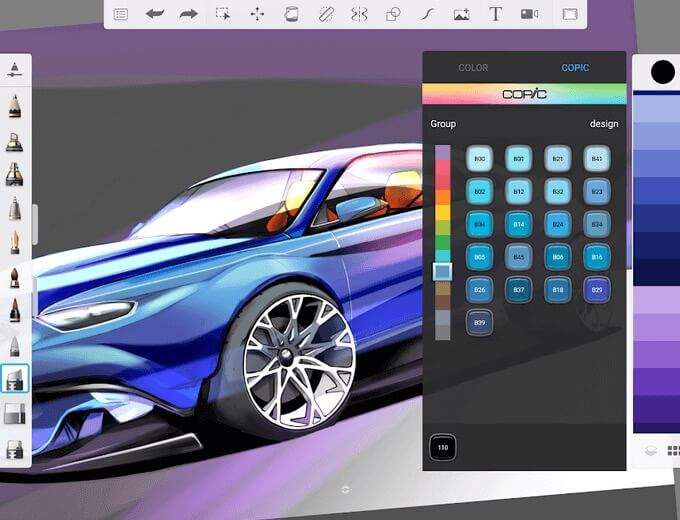
Nejlepší na tom je, že Sketchbook běží v režimu celé obrazovky vám poskytne velké plátno, na kterém můžete vytvořit své původní dílo. Aplikace je kompatibilní s stylusová pera, takže ji můžete použít ke kreslení nebo skicování návrhů a jejich ukládání nebo ukládání do Dropboxu nebo iCloud.
Pro kreslení od ruky je technologie Sketchbook Predictive Stroke opraví vaše tvary a čáry, takže to nebudete muset dělat ručně. Navíc můžete skenujte papírové výkresy používat fotoaparát Chromebooku, digitalizovat je a pokračovat v práci na svých výtvorech.
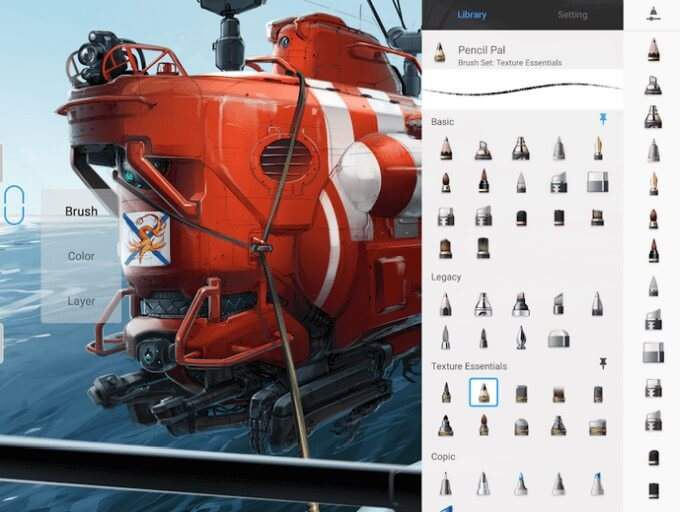
Bezplatná verze aplikace nabízí organizátor galerie, pinch nástroje pro přiblížení, vrstvu a symetrii a offline podporu. Upgradování na prémiový plán odemkne více profesionálních nástrojů včetně výkonných nástrojů pro správu vrstev a výběru a rozšířené knihovny štětců.
Sketchbook má strmější křivku učení než většina aplikací pro kreslení, chybí mu mnoho Funkce Photoshopu, a jeho model založený na předplatném může být pro příležitostné uživatele drahý.
2. KonceptyOstřílené kreativy nepotřebují žádný zvláštní úvod do konceptů. Aplikaci pro kreslení napříč platformami a vektorové skicování však může použít neformální zásuvka nebo profesionální designér, protože je široce přijímána mezi nejlepšími dostupnými aplikacemi pro kreslení.
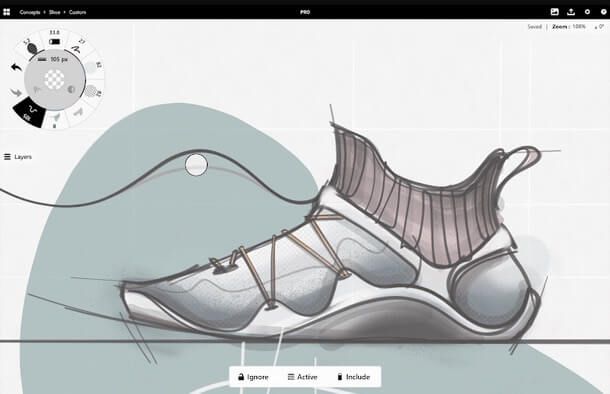
Bezplatná verze aplikace poskytuje rychlý přístup k vrstvám, štětcům a pomůckám pro přesné zarovnání pomocí výrazného kruhu ovládacích prvků. Concepts však nabízí jednorázový plán Essentials, který vám umožňuje přidávat nekonečné vrstvy, vytvářet vlastní stopy a exportovat práci v různých formátech.
Pokud chcete více funkcí, měsíční plán Vše + nebo roční nákupy aplikací vám umožňují přístup k více objektům, kartáčům, možnostem importu a exportu, možnostem sdílení, nástrojům ve stylu CAD a různým knihovnám objektů.
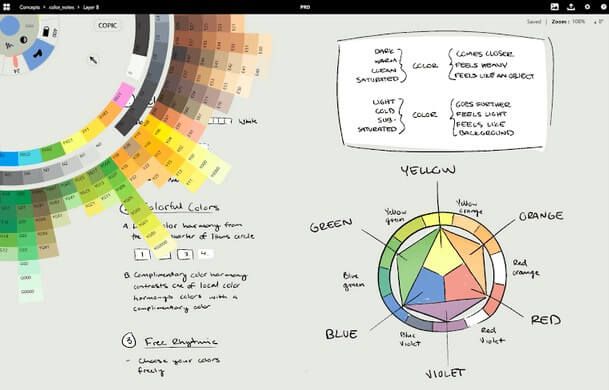
Kromě štětců, tužek a per, které reagují na náklon, tlak a rychlost, je Concepts kompatibilní také s různými typy per. Nekonečné plátno aplikace vám umožňuje vybírat z různých textur a přednastavených typů papíru a měnit měřítko, polohu, barvu nebo vyhlazování výkresu pomocí možností vektorového kreslení.
Kromě toho můžete vytvářet obrazové kompozity v několik klepnutí pomocí nekonečného systému vrstvení Concept a širokého spektra možností míchání.
3. SkicářPokud ve svém Chromebooku nemáte podporu obchodu Play, Sketchpad je solidní kreslící aplikace, kterou můžete použít na webu. Aplikace je dodávána s podporou offline, ale stále ji můžete nainstalovat jako progresivní webovou aplikaci (PWA) a využívat všechny její funkce beze změny nastavení.

Kromě toho Sketchpad nabízí standardní nástroje včetně vrstev, výběru barev, 18 různých stylů štětce, a pokud máte zálibu ve vektorovém kreslení, můžete to udělat v aplikaci.
Skicář také umožňuje sledovat obrázky pomocí nástrojů pro čáry a cesty a vytvářet tak dokonale realistické kresby. Platforma navíc ve svých kliparty kolekce obsahuje více než 5 000 vektorových obrázků, které můžete zdarma použít ve svých projektech.
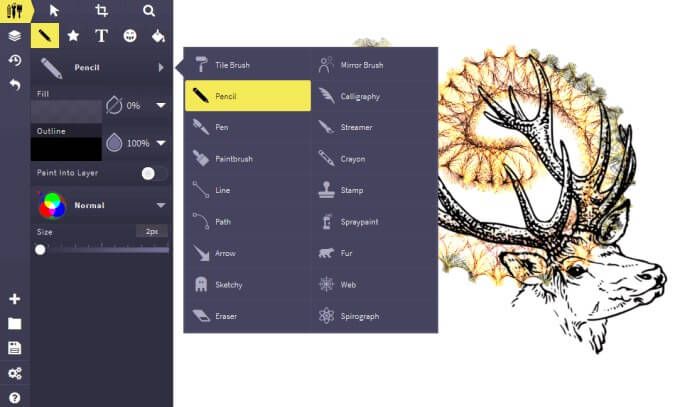
Kromě bezplatných obrázků si můžete vybrat z více než 800 písem, která chcete zahrnout do libovolného obrázku, který vytvoříte, a upravit zarovnání, nastavit nové hodnoty mezer mezi písmeny a slovy nebo vybrat režim prolnutí.
Fotografie můžete importovat z libovolného počítače nebo je přetáhnout do webového prohlížeče, měnit měřítko, otáčet a používat filtry. Po dokončení úprav můžete obrázky vytisknout přímo ze Skicáru nebo je uložit do Chromebooku.
4. Nekonečný malířInfinite Painter je méně náročná kreslící aplikace vhodná pro nezkušené vizuální umělce, kteří začínají nebo se učí kresbě a designu.
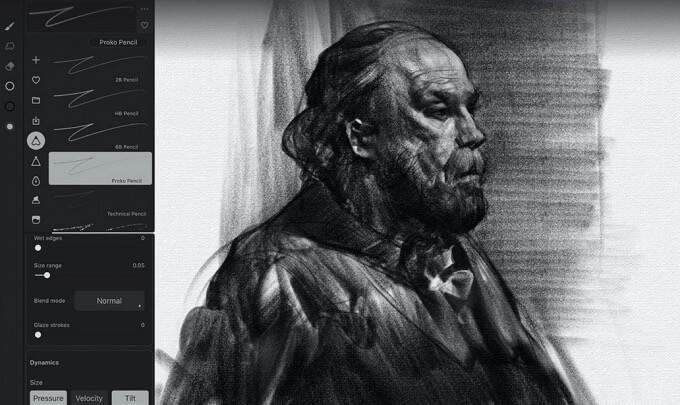
Aplikace na Chromebooku funguje neuvěřitelně dobře a nabízí více než 160 předvoleb přírodních štětců, ale stále můžete vytvářet nové. Získáte také režimy prolnutí, podporu vrstev, papírové textury, transformační a přechodové nástroje, vzory, perspektivní pomůcky pro 3D malování a geometrické nástroje.
Infinite Painter nepatří mezi nejlepší aplikace pro kreslení v Obchodu Play ani má snadnou vzpomínku na skvělé kreslicí aplikace, jako je Autodesk nebo Adobe. Mezi uživateli Androidu si však získal významné kultovní zastoupení.
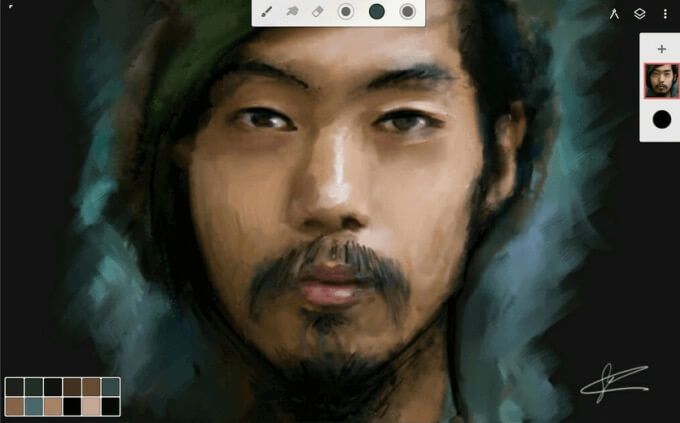
Libovolnou fotografii můžete pomocí nástroje Klon přeměnit na malbu a po dokončení můžete exportovat svá dokončená díla do formátu JPG, PNG nebo PSD.
Infinite Painter je dodáván se 7denní bezplatnou zkušební verzí, po které máte přístup k prémiovým funkcím prostřednictvím nákupů v aplikaci.
5. Chrome CanvasChrome Canvas je bezplatná webová aplikace pro kreslení pro Chromebook, kterou můžete použít k vytváření rychlých skic. Aplikace nabízí základní kreslicí nástroje včetně možností tužky, křídy, značky, pera a gumy a pomocí vlastního výběru barev nebo palety můžete vybrat všechny požadované barvy.
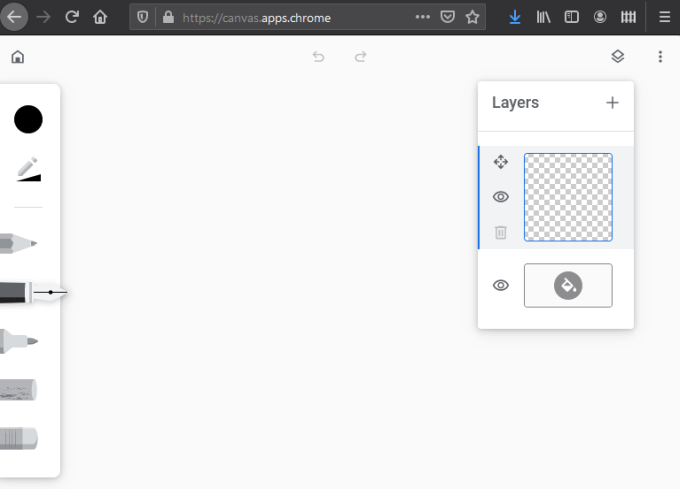
Na rozdíl od jiných aplikací pro kreslení pro Chromebook nefunguje aplikace Chrome Canvas s perem. Navíc jej nemůžete použít pro profesionální designové úkoly, jako je vytváření digitálních obrazů z obrázků nebo vytváření více vrstev.
Můžete však nastavit neprůhlednost a velikost svých nástrojů pro kreslení, abyste je přizpůsobili výkresu, a používat je offline, pokud nemáte připojení k internetu.
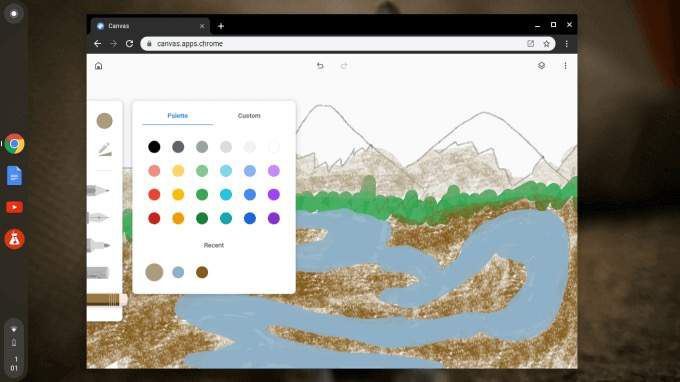
Chrome Canvas je skvělá kreslící aplikace pro začátečníky a vaše dítě s ní může začít cvičit malování nebo čmáranice.
6. Gravit DesignerPro profesionální designéry je Gravit Designer dobře vyvinutá profesionální aplikace pro vektorové kreslení, která vám umožňuje kreslit a navrhovat různé grafické prvky.
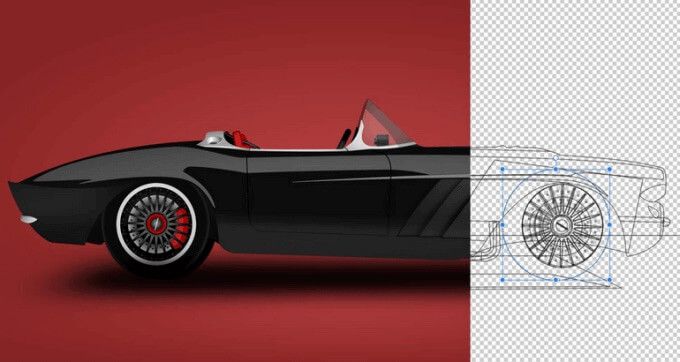
Pomocí kotevních bodů můžete vytvářet objekty, jako jsou ikony, loga a vektorových grafických prvků, vkládat obrázky do stávajících návrhů nebo aplikovat na obrázky efekty. Kromě toho můžete volně vytvářet animace a znaky, protože aplikace podporuje ilustraci rastrové grafiky.

Gravit Designer funguje online nebo offline, takže je ideální volbou, pokud chcete pracovat na nových projektech odkudkoli. Jeho nástroje však nejsou zaměřeny na nováčky v kreativním průmyslu, takže k zahájení používání aplikace budete potřebovat alespoň některé základní dovednosti při navrhování.
Můžete použít bezplatnou verzi k vyzkoušení funkcí Gravitu , poté můžete upgradovat na verzi Pro (49 $ ročně), abyste ji mohli pravidelně používat.
7. ArtFlowArtFlow je vynikající studio digitálního umění se širokou škálou funkcí a nástrojů pro skicování a kreslení. Můžete vytvářet digitální obrazy od nuly nebo z obrázků a ukládat je ve vysokém rozlišení nebo exportovat jako soubory JPEG, PNG nebo PSD.
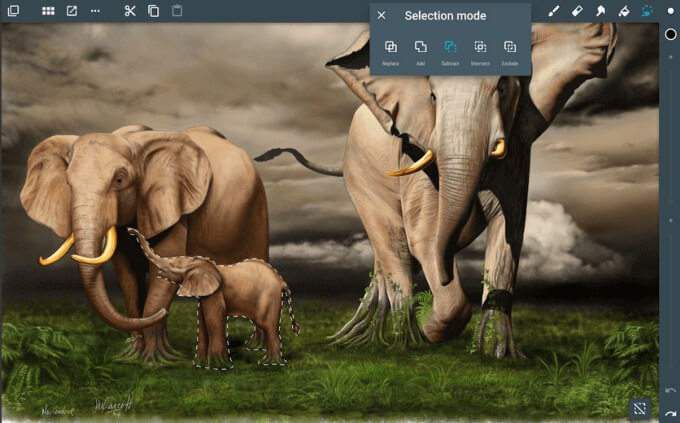
Mezi výkonné funkce, které v ArtFlow najdete, patří více než 100 přizpůsobitelných štětců, nástroj Gradient Fill nebo Smudge Tool pro vytváření obrázků, vrstev, nástroj pro symetrii, vrácení v šesti krocích, výběr barev a podpora dvou vrstev.
Tato aplikace je vhodná pro začátečníky, kteří mohou být ohromeni jinými profesionálními kreslicími aplikacemi, protože se snadno instalují a fungují jako kouzlo. Kromě toho aplikace nabízí podporu náklonu, která vám pomůže ovládat šířku a rotaci čar pomocí některých štětců.
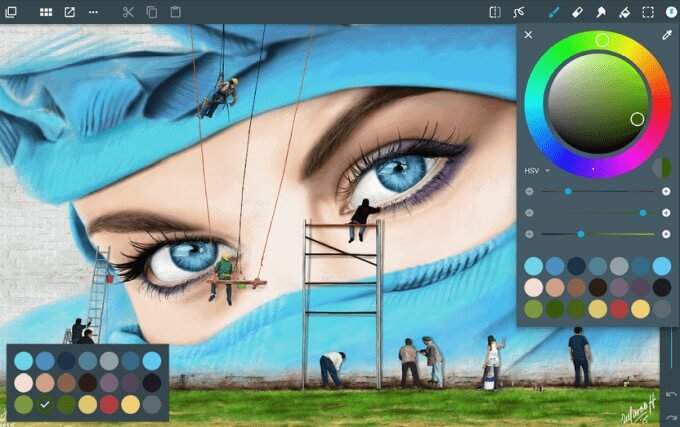
ArtFlow přichází v bezplatné verzi, i když s omezenými funkcemi. Verze Pro rozšiřuje výběr nástrojů o podporu tlaku stylusu, podporu rozšířené historie, vlastní palety a můžete vytvořit až 16 vrstev.
8. Nejlepší dětské kreslicí aplikace pro Chromebooky
Děti mohou používat základní kreslicí aplikace pro Chromebook namísto výše zmíněných pokročilých. Kromě Chrome Canvas, který je vytvořen speciálně pro Chromebook, existují i další dobré možnosti, které jsou jednoduché a snadno použitelné.
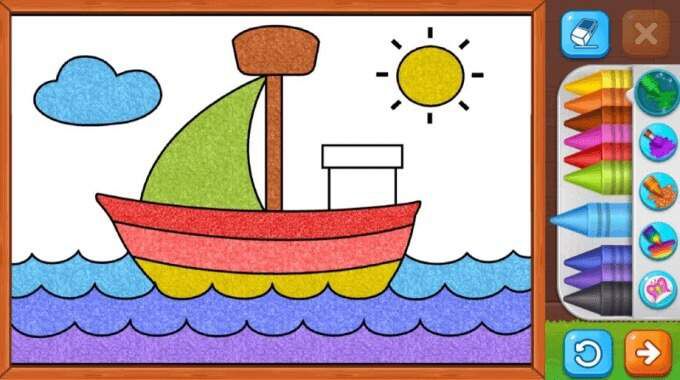
Patří mezi ně Google Keep, Kids Paint, Omalovánky a Naučte se kreslit (malba dětí). Hlavní nevýhody těchto aplikací spočívají v tom, že postrádají odmítnutí dlaně, citlivost na tlak a další nástroje pro kreslení, ale jsou dobrým místem pro začátek pro mladé umělce.
Vytvořte své mistrovské dílo digitálně
Chromebook je téměř na stejné úrovni jako iPad pro ilustrace a kreslení díky spoustě kvalitních aplikací s řadou nástrojů, které vám pomohou vyjádřit vaši kreativitu. Tyto kreslicí aplikace fungují pomocí myši, ale ještě plynuleji s dotykovou obrazovkou nebo stylusem, protože můžete přímo ovládat svá virtuální pera a štětce.
Sdělte nám své oblíbené kreslicí aplikace pro Chromebook v komentáři níže.